Comment se prémunir des pertes financières causées par Clipboard Hijacker ?
de TroieÉgalement connu sous le nom de: Virus Clipboard Hijacker
Obtenez une analyse gratuite et vérifiez si votre ordinateur est infecté.
SUPPRIMEZ-LES MAINTENANTPour utiliser le produit complet, vous devez acheter une licence pour Combo Cleaner. 7 jours d’essai limité gratuit disponible. Combo Cleaner est détenu et exploité par RCS LT, la société mère de PCRisk.
Guide de suppression du virus Clipboard Hijacker
Qu'est-ce que Clipboard Hijacker ?
Clipboard Hijacker est un logiciel malveillant utilisé par les cybercriminels qui cherchent à effectuer des transactions frauduleuses en cryptomonnaie. Cela peut être réalisé en changeant simplement les adresses de portefeuille en cryptomonnaie de celles qui sont sauvegardées dans un presse-papiers à d'autres, appartenant à des cybercriminels. Simplement dit, ils utilisent Clipboard Hijacker pour voler la cryptomonnaie d'autres personnes qui utilisent la cryptomonnaie pour effectuer des transactions. Ce logiciel malveillant doit être désinstallé immédiatement.
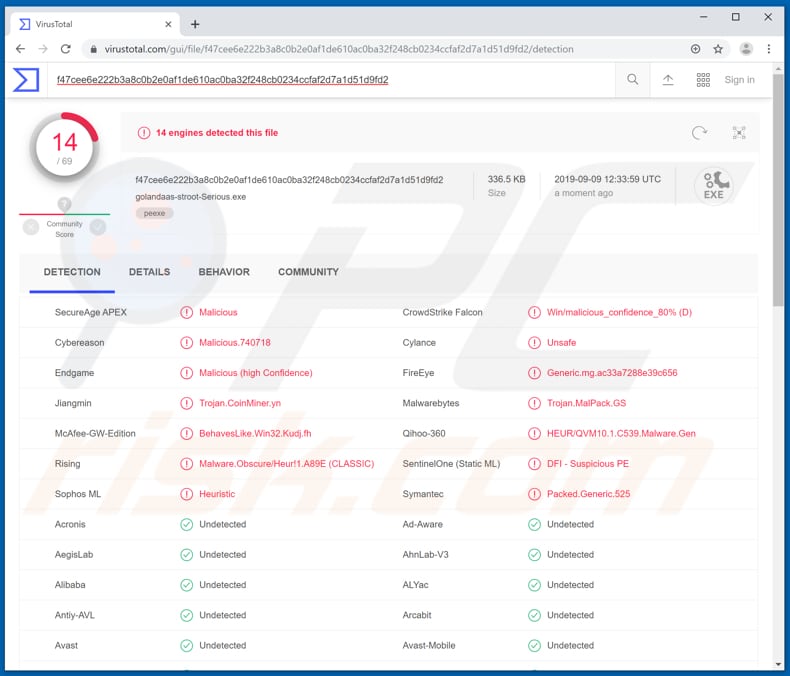
Le Presse-papiers est un tampon dans les systèmes d'exploitation utilisé pour stocker temporairement des données pendant qu'elles sont déplacées (généralement copiées) d'un endroit à un autre. Par exemple, les données copiées à partir d'un document sont stockées dans le Presse-papiers pour que les utilisateurs puissent les coller dans un autre document, même d'un type différent. Dans ce cas particulier, les cybercriminels utilisent Clipboard Hijacker pour remplacer les adresses de portefeuille en cryptomonnaie qui sont copiées dans le presse-papiers par les adresses d'autres portefeuilles. Il est très courant que les gens n'effectuent pas de transactions en entrant manuellement les adresses de leur portefeuille et en les copiant dans un presse-papiers. Lorsqu'une adresse est copiée dans le presse-papiers, les cybercriminels utilisent Clipboard Hijacker pour la remplacer par une autre adresse afin que les victimes non méfiantes puissent leur transférer de l'argent et non à une autre personne censée recevoir la cryptomonnaie. On sait que les gens ont tendance à ne pas revérifier les adresses de portefeuille saisies et c'est ainsi que les cybercriminels réussissent à les amener à faire des transactions non intentionnelles. Pour éviter que cela ne se produise, nous vous conseillons de supprimer Clipboard Hijacker dès que possible et de toujours vérifier les adresses saisies avant d'effectuer des transactions en cryptomonnaie.
| Nom | Virus Clipboard Hijacker |
| Type de Menace | Logiciel malveillant de piratage du presse-papiers |
| Noms de Détection | AegisLab (Trojan.Win32.Generic.4!c), Endgame (Malicieux (haute confiance)), ESET-NOD32 (PowerShell/Rozena.EA), Kaspersky (UDS:DangerousObject.Multi.Generic), Liste complète (VirusTotal) |
| Symptômes | Les voleurs de données du presse-papiers sont conçus pour infiltrer furtivement l'ordinateur de la victime et rester silencieux, de sorte qu'aucun symptôme particulier n'est clairement visible sur une machine infectée. |
| Méthodes de Distribution | Pièces jointes infectées, publicités en ligne malveillantes, ingénierie sociale, logiciels de crack. |
| Dommages | Renseignements bancaires volés, mots de passe, vol d'identité, ordinateur de la victime ajouté à un botnet. |
| Suppression |
Pour éliminer d'éventuelles infections par des maliciels, analysez votre ordinateur avec un logiciel antivirus légitime. Nos chercheurs en sécurité recommandent d'utiliser Combo Cleaner. Téléchargez Combo CleanerUn scanner gratuit vérifie si votre ordinateur est infecté. Pour utiliser le produit complet, vous devez acheter une licence pour Combo Cleaner. 7 jours d’essai limité gratuit disponible. Combo Cleaner est détenu et exploité par RCS LT, la société mère de PCRisk. |
Il existe de nombreux programmes malveillants qui sont capables de remplacer les données enregistrées dans le presse-papiers, quelques autres exemples sont Clipsa and Qulab. L'installation de logiciels malveillants comme Clipboard Hijacker sur le système entraîne généralement des pertes financières (perte de cryptomonnaie). Il est possible que les cybercriminels utilisent des programmes de ce type pour voler d'autres renseignements personnels. Quoi qu'il en soit, tout logiciel malveillant de ce type ou d'un autre type doit être éliminé dès que possible.
Comment Clipboard Hijacker s'est-il infiltré dans mon ordinateur ?
Généralement, les logiciels malveillants comme Clipboard Hijacker sont distribués à l'aide de campagnes de pourriels (courriels), de chevaux de Troie, de sources et de canaux de téléchargement de logiciels non fiables, d'outils non officiels que les gens utilisent pour activer des logiciels et de fausses mises à jour de logiciels. Lorsque les cybercriminels utilisent des campagnes de spam, ils envoient des courriels qui contiennent des pièces jointes. Généralement, ils attachent des documents Microsoft Office, des fichiers exécutables comme.exe, des fichiers archive comme ZIP, RAR, des documents PDF et des fichiers JavaScript. Ils déguisent ces pièces jointes et/ou courriels en pièces officielles et importantes et espèrent que les destinataires ouvriront le fichier joint qui, s'il est ouvert, installera un logiciel malveillant. Une autre façon de distribuer des programmes malveillants est par le biais de chevaux de Troie. La plupart des chevaux de Troie, s'ils sont installés, téléchargent et installent d'autres programmes (malveillants). Les réseaux Peer-to-Peer (clients torrent, eMule et autres outils), les sites Web de téléchargement ou d'hébergement de fichiers gratuits, les sites Web non officiels, les téléchargeurs tiers, etc. sont des exemples de canaux/outils de téléchargement peu fiables. Les cybercriminels les utilisent pour déguiser les fichiers infectés en fichiers inoffensifs. Lorsque les gens les téléchargent et les ouvrent, ils installent des logiciels malveillants à haut risque. Les outils de 'craquage' de logiciels téléchargent et installent souvent des programmes malveillants au lieu d'activer gratuitement des logiciels payants ou des systèmes d'exploitation. Les faux outils de mise à jour de logiciels causent des dommages aux systèmes en exploitant les bogues, les failles si certains logiciels installés sont obsolètes ou installent des logiciels malveillants au lieu de mettre à jour ceux qui sont installés.
Comment éviter l'installation de logiciels malveillants ?
Si un courriel reçu est envoyé à partir d'une adresse inconnue, suspecte ou non fiable et qu'il contient une pièce jointe ou un lien Web, nous vous recommandons de ne pas l'ouvrir. Tous les logiciels doivent être téléchargés à partir des sites Web officiels et à l'aide de liens de téléchargement directs. Il ne faut pas se fier à toutes les sources susmentionnées et à d'autres sources similaires. Les programmes ou le système d'exploitation installés doivent être mis à jour à l'aide de fonctions ou d'outils fournis par des développeurs de logiciels officiels. Si le logiciel installé nécessite une activation payante, elle ne doit pas être réalisé à l'aide d'outils tiers ('cracking'). Ils ne sont pas légaux et provoquent souvent l'installation de logiciels malveillants. Une autre façon d'assurer la sécurité des ordinateurs est de les analyser régulièrement à l'aide d'un logiciel antivirus ou anti-logiciel espion de bonne réputation et de toujours les tenir à jour. Si vous pensez que votre ordinateur est déjà infecté, nous vous recommandons d'effectuer un scan avec Combo Cleaner Antivirus pour Windows pour éliminer automatiquement les logiciels malveillants infiltrés.
Suppression automatique et instantanée des maliciels :
La suppression manuelle des menaces peut être un processus long et compliqué qui nécessite des compétences informatiques avancées. Combo Cleaner est un outil professionnel de suppression automatique des maliciels qui est recommandé pour se débarrasser de ces derniers. Téléchargez-le en cliquant sur le bouton ci-dessous :
TÉLÉCHARGEZ Combo CleanerEn téléchargeant n'importe quel logiciel listé sur ce site web vous acceptez notre Politique de Confidentialité et nos Conditions d’Utilisation. Pour utiliser le produit complet, vous devez acheter une licence pour Combo Cleaner. 7 jours d’essai limité gratuit disponible. Combo Cleaner est détenu et exploité par RCS LT, la société mère de PCRisk.
Menu rapide :
- Qu'est-ce que Clipboard Hijacker ?
- ETAPE 1. Suppression manuelle du logiciel malveillant Clipboard Hijacker.
- ETAPE 2. Vérifier si votre ordinateur est propre.
Comment supprimer manuellement les logiciels malveillants ?
La suppression manuelle des logiciels malveillants est une tâche compliquée, il est généralement préférable de laisser les programmes antivirus ou anti-logiciel malveillant le faire automatiquement. Pour supprimer ce logiciel malveillant, nous vous recommandons d'utiliser Combo Cleaner Antivirus pour Windows. Si vous souhaitez supprimer un logiciel malveillant manuellement, la première étape consiste à identifier le nom du logiciel malveillant que vous essayez de supprimer. Voici un exemple d'un programme suspect exécuté sur l'ordinateur de l'utilisateur :

Si vous avez vérifié la liste des programmes en cours d'exécution sur votre ordinateur, par exemple en utilisant le gestionnaire de tâches et que vous avez identifié un programme qui semble suspect, vous devriez poursuivre ces étapes :
 Téléchargez un programme appelé Autoruns. Ce programme affiche les applications de démarrage automatique, l'emplacement du Registre et du système de fichiers :
Téléchargez un programme appelé Autoruns. Ce programme affiche les applications de démarrage automatique, l'emplacement du Registre et du système de fichiers :

 Redémarrez votre ordinateur en mode sans échec :
Redémarrez votre ordinateur en mode sans échec :
Utilisateurs de Windows XP et Windows 7 : Démarrez votre ordinateur en mode sans échec. Cliquez sur Démarrer, cliquez sur Arrêter, cliquez sur Redémarrer, cliquez sur OK. Pendant le processus de démarrage de votre ordinateur, appuyez plusieurs fois sur la touche F8 de votre clavier jusqu'à ce que le menu Options avancées de Windows s'affiche, puis sélectionnez Mode sans échec avec mise en réseau dans la liste.

Vidéo montrant comment démarrer Windows 7 en "Mode sans échec avec mise en réseau" :
Utilisateurs de Windows 8 : Démarrez Windows 8 est en mode sans échec avec mise en réseau - Allez à l'écran de démarrage de Windows 8, tapez Avancé, dans les résultats de la recherche, sélectionnez Paramètres. Cliquez sur Options de démarrage avancées, dans la fenêtre "Paramètres généraux du PC" ouverte, sélectionnez Démarrage avancé. Cliquez sur le bouton "Redémarrer maintenant". Votre ordinateur redémarre dans le menu "Options de démarrage avancées". Cliquez sur le bouton "Dépannage", puis sur le bouton "Options avancées". Dans l'écran des options avancées, cliquez sur "Paramètres de démarrage". Cliquez sur le bouton "Redémarrer". Votre PC redémarrera dans l'écran Paramètres de démarrage. Appuyez sur F5 pour démarrer en mode sans échec avec mise en réseau.

Vidéo montrant comment démarrer Windows 8 en "Mode sans échec avec mise en réseau" :
Utilisateurs Windows 10 : Cliquez sur le logo Windows et sélectionnez l'icône Alimentation. Dans le menu ouvert, cliquez sur "Redémarrer" tout en maintenant le bouton "Shift" enfoncé sur votre clavier. Dans la fenêtre "Choisir une option", cliquez sur "Dépannage", puis sélectionnez "Options avancées". Dans le menu des options avancées, sélectionnez "Paramètres de démarrage" et cliquez sur le bouton "Redémarrer". Dans la fenêtre suivante, cliquez sur le bouton "F5" de votre clavier. Cela redémarrera votre système d'exploitation en mode sans échec avec la mise en réseau.

Vidéo montrant comment démarrer Windows 10 en "Mode sans échec avec mise en réseau" :
 Extrayez l'archive téléchargée et exécutez le fichier Autoruns.exe.
Extrayez l'archive téléchargée et exécutez le fichier Autoruns.exe.

 Dans l'application Autoruns, cliquez sur "Options" en haut de l'écran et décochez les options "Masquer les emplacements vides" et "Masquer les entrées Windows". Après cette procédure, cliquez sur l'icône "Actualiser".
Dans l'application Autoruns, cliquez sur "Options" en haut de l'écran et décochez les options "Masquer les emplacements vides" et "Masquer les entrées Windows". Après cette procédure, cliquez sur l'icône "Actualiser".

 Vérifiez la liste fournie par l'application Autoruns et localisez le fichier logiciel malveillant que vous souhaitez éliminer.
Vérifiez la liste fournie par l'application Autoruns et localisez le fichier logiciel malveillant que vous souhaitez éliminer.
Vous devriez écrire le chemin complet et le nom. Notez que certains logiciels malveillants cachent leurs noms de processus sous des noms de processus Windows légitimes. A ce stade, il est très important d'éviter de supprimer les fichiers système. Après avoir localisé le programme suspect que vous souhaitez supprimer, cliquez avec le bouton droit de la souris sur son nom et choisissez "Supprimer".

Après avoir supprimé le logiciel malveillant via l'application Autoruns (ceci garantit que le logiciel malveillant ne s'exécutera pas automatiquement au prochain démarrage du système), vous devez rechercher le nom du logiciel malveillant sur votre ordinateur. Assurez-vous d'activer les fichiers et dossiers cachés avant de continuer. Si vous trouvez le fichier du logiciel malveillant, veillez à le supprimer.

Redémarrez votre ordinateur en mode normal. Suivre ces étapes devrait vous aider à supprimer tout logiciel malveillant de votre ordinateur. Notez que la suppression manuelle des menaces nécessite des compétences informatiques avancées, il est recommandé de laisser la suppression des logiciels malveillants aux programmes antivirus et antilogiciel malveillant. Ces étapes peuvent ne pas fonctionner avec les infections malveillantes avancées. Comme toujours, il est préférable d'éviter d'être infecté par des logiciels malveillants qui tentent de les supprimer par la suite. Pour assurer la sécurité de votre ordinateur, assurez-vous d'installer les dernières mises à jour du système d'exploitation et d'utiliser un logiciel antivirus.
Pour être sûr que votre ordinateur est exempt d'infections malveillantes, nous vous recommandons de le scanner avec Combo Cleaner Antivirus pour Windows.
Partager:

Tomas Meskauskas
Chercheur expert en sécurité, analyste professionnel en logiciels malveillants
Je suis passionné par la sécurité informatique et la technologie. J'ai une expérience de plus de 10 ans dans diverses entreprises liées à la résolution de problèmes techniques informatiques et à la sécurité Internet. Je travaille comme auteur et éditeur pour PCrisk depuis 2010. Suivez-moi sur Twitter et LinkedIn pour rester informé des dernières menaces de sécurité en ligne.
Le portail de sécurité PCrisk est proposé par la société RCS LT.
Des chercheurs en sécurité ont uni leurs forces pour sensibiliser les utilisateurs d'ordinateurs aux dernières menaces en matière de sécurité en ligne. Plus d'informations sur la société RCS LT.
Nos guides de suppression des logiciels malveillants sont gratuits. Cependant, si vous souhaitez nous soutenir, vous pouvez nous envoyer un don.
Faire un donLe portail de sécurité PCrisk est proposé par la société RCS LT.
Des chercheurs en sécurité ont uni leurs forces pour sensibiliser les utilisateurs d'ordinateurs aux dernières menaces en matière de sécurité en ligne. Plus d'informations sur la société RCS LT.
Nos guides de suppression des logiciels malveillants sont gratuits. Cependant, si vous souhaitez nous soutenir, vous pouvez nous envoyer un don.
Faire un don
▼ Montrer la discussion